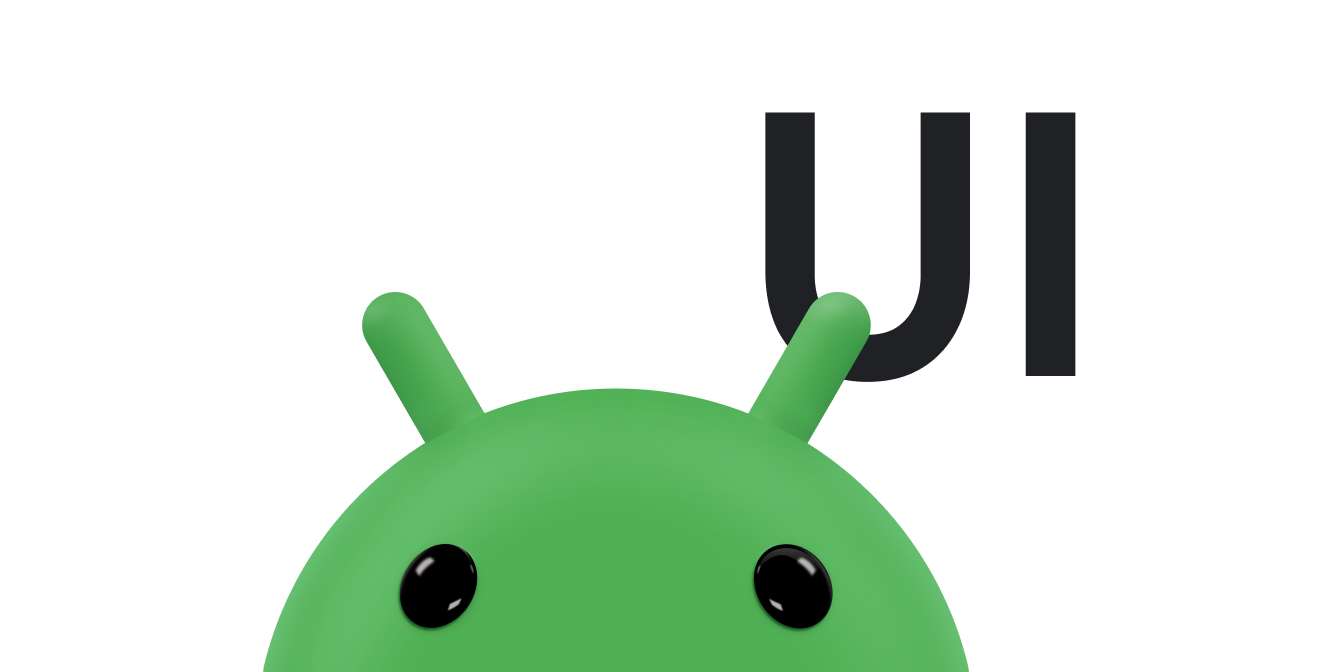Android Jetpack Compose フレームワークを使用することは、Android UI 開発の最新の進歩を活用し、アプリが業界のベスト プラクティスに準拠していることを確認する最良の方法です。
ただし、移行しておらず、Android View ベースのアプリを空間化しようとしている場合は、いくつかの方法があります。
SpatialPanel 内で既存の View を再利用する
SpatialPanels は Jetpack Compose for XR ライブラリの一部ですが、View も受け入れます。MainActivity で Subspace を使用する場合は、次の例に示すように、既存のビューを SpatialPanel に配置します。
setContent { Subspace { SpatialPanel( modifier = SubspaceModifier.height(500.dp).width(500.dp).depth(25.dp) ) { MyCustomView(this@ActivityWithSubspaceContent) } } }
Android ビューと Compose の相互運用 API を使用する
View と Compose の相互運用性に関するガイダンスをご覧ください。このドキュメントでは、これらのフレームワークを一緒に使用する方法について説明し、使用できるコードサンプルへのリンクを示します。
ComposeView を使用して既存のフラグメントに空間パネルとオービターを追加する
XML レイアウトで ComposeView を使用して、コンポーザブルを追加し、新しい XR コンテンツを作成します。ビュー バインディングまたは findViewById を使用して、onCreateView() 関数で ComposeView を見つけます。
詳しくは、ComposeView のガイダンスをご覧ください。
override fun onCreateView( inflater: LayoutInflater, container: ViewGroup?, savedInstanceState: Bundle? ): View { val view = inflater.inflate(R.layout.example_fragment, container, false) view.findViewById<ComposeView>(R.id.compose_view).apply { // Dispose of the Composition when the view's LifecycleOwner // is destroyed setViewCompositionStrategy(ViewCompositionStrategy.DisposeOnViewTreeLifecycleDestroyed) setContent { // In Compose world SpatialPanel(SubspaceModifier.height(500.dp).width(500.dp)) { Text("Spatial Panel with Orbiter") } } } return view }
Jetpack SceneCore ライブラリを直接操作する
Compose for XR は Jetpack SceneCore 上に構築されています。ビューベースのアプリを空間化する場合は、Compose for XR 内で既存の UI コードを引き続き使用するか、Jetpack SceneCore の Session を直接使用するかを選択できます。
PanelEntity を使用して、SceneCore から直接パネルをビルドできます。dimensions を使用してパネルのサイズをメートル単位で設定するか、pixelDimensions を使用してピクセル単位で設定します。対応するコンポーネントを使用して、パネルを移動可能またはサイズ変更可能にすることができます。詳細については、エンティティに共通の動作を追加するをご覧ください。
val panelContent = MyCustomView(this) val panelEntity = PanelEntity.create( session = xrSession, view = panelContent, pixelDimensions = IntSize2d(500, 500), name = "panel entity" )